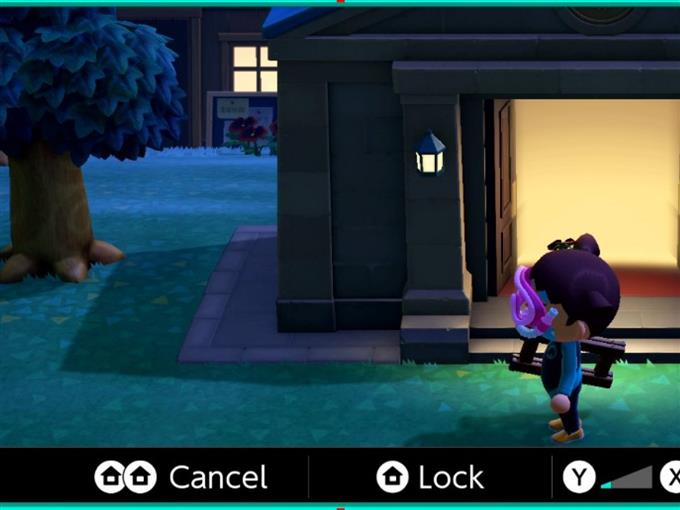6.2 inçlik Nintendo Switch ekranı bazı oyuncular için tam olarak o kadar büyük değil ve bazı insanlar okunamaz hale gelebilecekleri için metin içeren bir oyun oynamayı biraz can sıkıcı bulabilir. Nintendo’nun hızlı düşünen mühendisleri bu eksikliği fark ettiler, bu yüzden sevgili Nintendo Switch konsolunda bir Yakınlaştırma özelliği var.
Bu kısa makalede, size Yakınlaştırma özelliğinin veya modunun ne olduğunu ve bunu kendi yararınıza nasıl kullanabileceğinizi açıklayacağız.
Nintendo Switch’teki Yakınlaştırma özelliği nedir?
Adından da anlaşılacağı gibi, Yakınlaştırma özelliği, bir Nintendo Switch oyuncusunun ekrandaki genel ayrıntıların yanı sıra metinlerin boyutunu artırmasına izin verir. Bu özellik, ince baskıları veya küçük metinleri okurken sorun yaşıyorsanız veya ekranda gördüğünüz şeyler sizin için zar zor görünüyorsa çok yararlıdır.
Yakınlaştırma özelliği varsayılan olarak etkin değildir, bu nedenle görme engelli iseniz, kullanabilmek için önce bu özelliği açmanız gerekir.
Özellik etkinleştirildikten sonra, etkinleştirmek için tek yapmanız gereken iki hızlı art arda Ana Sayfa düğmesine basmaktır.
Nintendo Switch Zoom özelliği nasıl kullanılır?
Nintendo Switch’inizde Yakınlaştırma modunu etkinleştirmek için şu adımları izleyin:

- Nintendo Ana menünüze gidin.
- Sistem Ayarları simgesini seçin.
- Sistem ‘i seçin.
- Sağ panelde, Yakınlaştır ‘a gidin ve onu seçin.
- Yakınlaştırma işlevini etkinleştirmek için A düğmesine basın.
- Yakınlaştırma Modu etkinleştirildikten sonra, Ana Sayfa düğmesine hızlıca iki kez dokunun.
NOT : Yakınlaştırmak ve uzaklaştırmak için X veya Y düğmelerini kullanabilirsiniz. Alternatif olarak, aynı efektleri elde etmek için parmaklarınızı kullanarak ekranı sıkıştırabilirsiniz.
Nintendo Switch oyunu oynarken Yakınlaştırma Modu kullanılabilir mi?
Evet. Oyununuzu yüklemeden önce, Sistem Ayarları’nı seçerek Yakınlaştırma Modunu etkinleştirdiğinizden emin olun. Bunu yaptıktan sonra, oyununuzu çalıştırın ve Yakınlaştırma modunu kullanmak için Ana Ekran düğmesine art arda iki kez basın.
Yakınlaştırma seçeneğini kullandıktan sonra ekran nasıl kilitlenir?
Yakınlaştırma özelliğini kullandığınızda, X veya Y düğmelerini kullanarak veya ekranı parmaklarınızla sıkıştırarak sizin için doğru olan büyütme düzeyini seçebilirsiniz. Belirli yakınlaştırma düzeyinize karar verdikten sonra, ana sayfa düğmesine BİR KEZ basarak bu düzeyi kilitlemeyi seçebilirsiniz. Bu, sisteme yakınlaştırma düzeyini değiştirmemesini ve ayarı yerinde kilitlemesini söyler.
Yakınlaştırma düzeyini değiştirmek veya kilidini açmak istiyorsanız, ana sayfa düğmesine bir kez daha basmanız yeterlidir.
Nintendo Switch Zoom Modu nasıl devre dışı bırakılır?
Yakınlaştırma özelliğini kullandıktan sonra, Ana Ekran düğmesine İKİ KEZ (iki kez hafifçe vurun) basarak normal ekran büyütme düzeyine geri dönebilirsiniz.
Sistemi Uyku Modu ‘na getirmek aynı zamanda Yakınlaştırma işlevini de devre dışı bırakır.
VR Modunda yakınlaştırma seçeneği mevcut mu?
Ne yazık ki, VR Modundayken Yakınlaştırma seçeneğini kullanamazsınız ve bu modda bir oyun oynadığınızda sistem normal büyütme düzeyine geri döner.
Ekran görüntüsü alırken Zoom çalışıyor mu?
Hayır. Yakınlaştırma modundayken sol denetleyicideki ekran görüntüsü düğmesini kullanırsanız, kaydedilen dosya standart, Yakınlaştırmasız görünümü gösterecektir.
Diğer ilginç makaleler:
- 2021’de Nintendo Switch’te Fortnite Nasıl Kurulur ve Oynanır?
- Nintendo Switch’te (Konsol ve Denetleyiciler) Pil Ömrü Nasıl Kontrol Edilir
- Bluetooth Kulaklıkları Nintendo Switch’e Bağlama | 2021
- 2021’de Nintendo Switch Arkadaş Kodunu Bulma ve Değiştirme
Daha fazla sorun giderme videosu ve öğretici için androidhow Youtube Kanalımızı ziyaret edin.